Tudod, hogy mennyi aktív időt töltesz a telefonodon? Lehet, hogy csak sejted. Azonban a Képernyőidő az iPhone-on egy olyan funkció, amely információkat jelenít meg eszköze használatáról, beleértve azt is, hogy mely alkalmazásokban és webhelyeken tartózkodik leggyakrabban. Lehetővé teszi korlátok és különféle korlátozások beállítását is, ami különösen hasznos a szülők számára. A közösségi hálózatok és a játékok jelentik az okostelefonok legnagyobb gonoszságát. A legtöbb időt rájuk fordítjuk, még akkor is, ha gyakran nem biztosítanak számunkra releváns tartalmat. Ha az időd értékes, és tudod, hogy korlátozni szeretnéd az iPhone-jára telepített különféle alkalmazásokba és játékokba fordított időt, akkor erre van egy hatékony Képernyőidő-eszköz. Tartalmazza a Limits for Applications opciót is.
Lehet, hogy érdekel téged
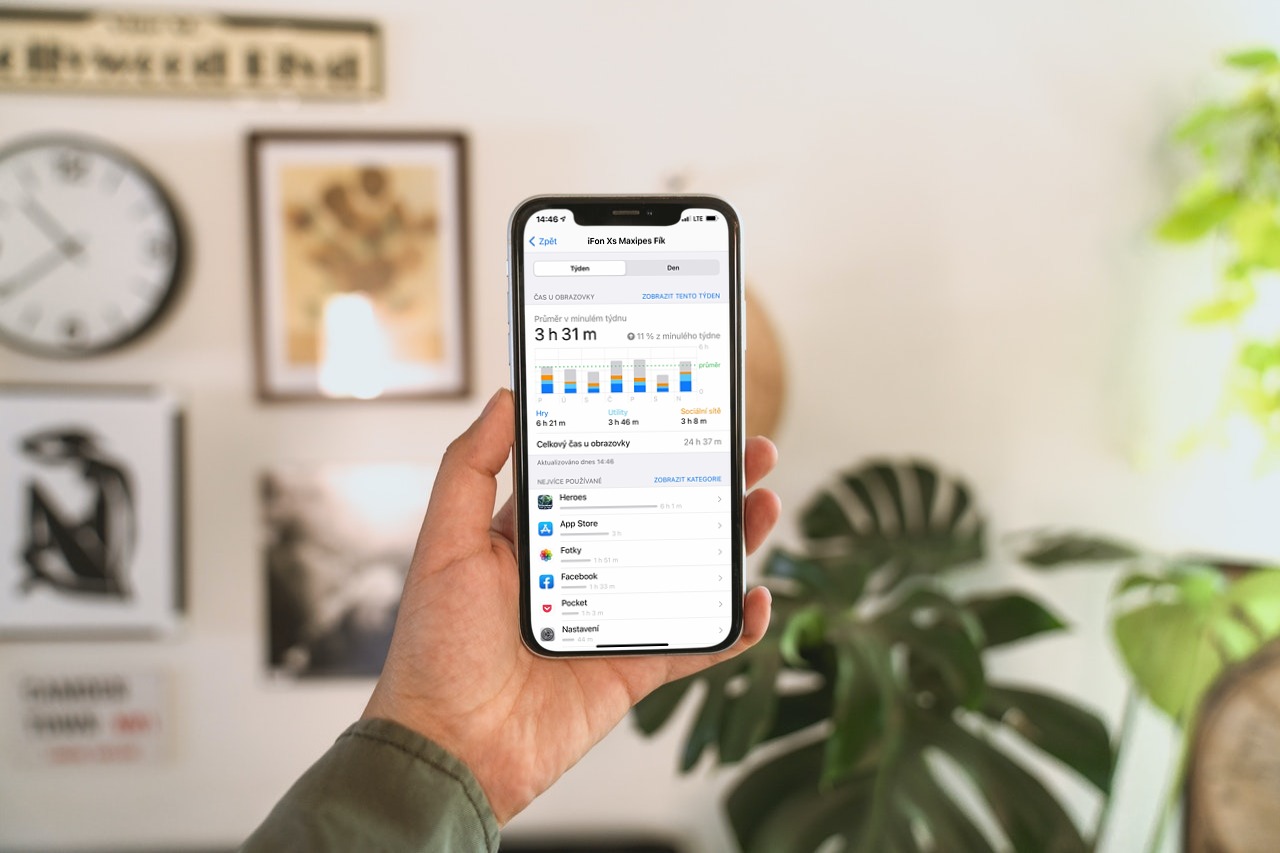
Hogyan állíthat be korlátokat az alkalmazások számára
Az alkalmazásokhoz nem csak a kiválasztottakra, hanem az egyes kategóriákra is beállíthat korlátokat, attól függően, hogy az App Store-ban hogyan helyezkednek el. Egy lépésben korlátozhatja az összes alkalmazást a Szórakozás kategóriából, vagy fordítva, még a webhelyeket is.
- Nyisd ki Beállítások.
- Választ Képernyőidő.
- választ Alkalmazási korlátok.
- Választ Limit hozzáadása.
Most kiválaszthatja a kiválasztott kategóriát a bal oldali pipával. Ez korlátozza az összes címet a kategóriában. De ha csak bizonyosakat szeretne kiválasztani, kattintson a kategóriára. Ezt követően megjelenik az adott kategóriában telepített alkalmazások listája. Tehát válassza ki a korlátozni kívánt címeket. Függetlenül attól, hogy annyi tartalmat választ ki, amennyit csak szeretne, egy további korlát mindenre vonatkozik. Ezt követően beválassza ki a jobb felső sarokban Más. Most megtekintheti a kiválasztott kategóriák és alkalmazások áttekintését, amelyeket korlátozni szeretne a kiválasztott időpontban. A felső részben adja meg. Miután kiválasztott egyet, megjelenik egy menü A napok testreszabása. Használhatja különböző időpontok meghatározására a hét különböző napjaihoz. Ajánlattal Hozzáadás mented a kiválasztott limitet.
Annyi korlátot állíthat be, amennyit csak akar. Mások számára egyszerűen válassza ki újra a menüt Limit hozzáadása. Ha ideiglenesen ki szeretné kapcsolni az összes meghatározott korlátot, egyszerűen kapcsolja ki a menü melletti pipát Alkalmazási korlátok. Ha csak egy kiválasztott korlátot szeretne kikapcsolni, nyissa meg, és kapcsolja ki az Alkalmazás korlátozása opciót itt. Azt is érdemes megjegyezni, hogy amint az Ön által beállított limit meghatározott ideje közeledik, 5 perccel a lejárta előtt értesítést kap. Ha az alkalmazások egy kategóriájából választ, akkor a bennük eltöltött idő összeadódik. Tehát nem vonatkozik minden egyes alkalmazásra külön.
 Kos Ádám
Kos Ádám 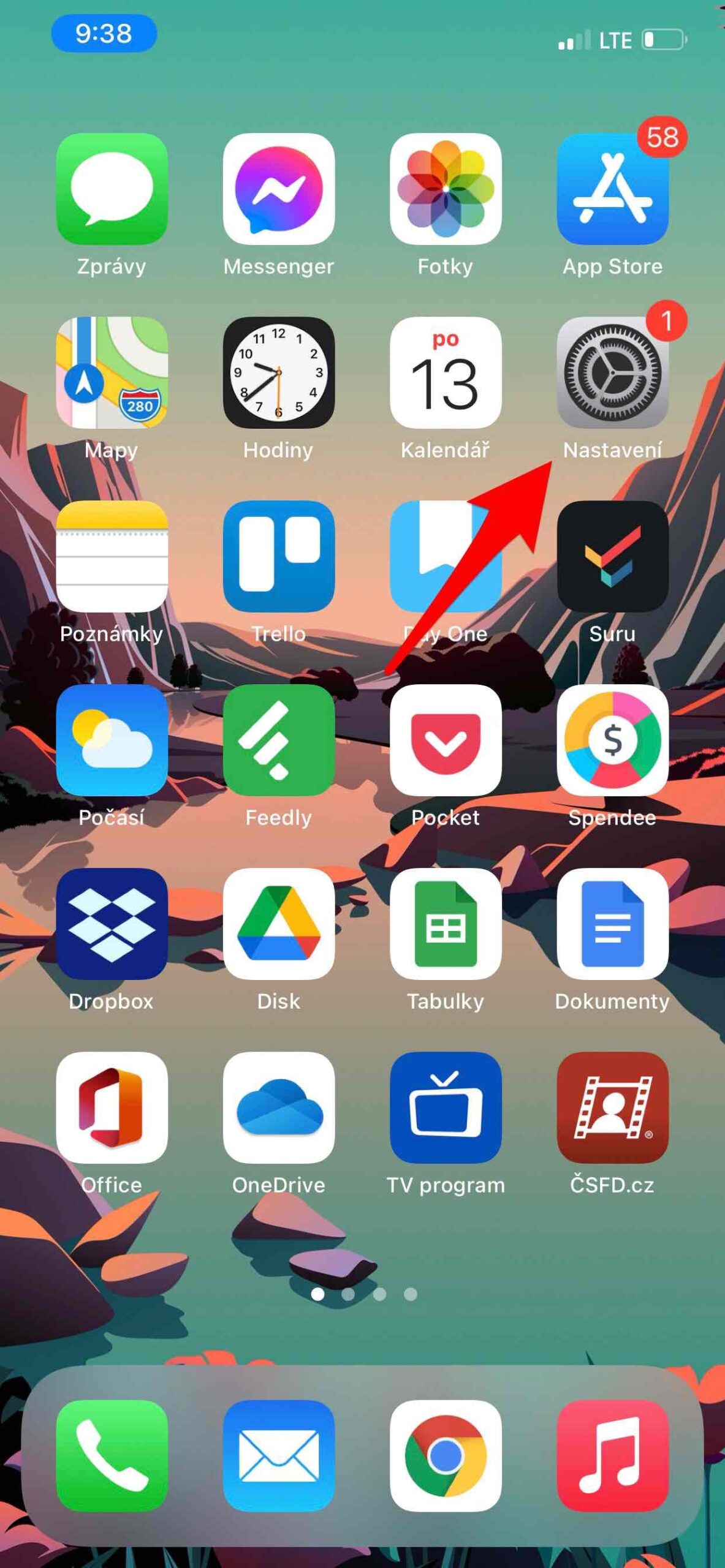
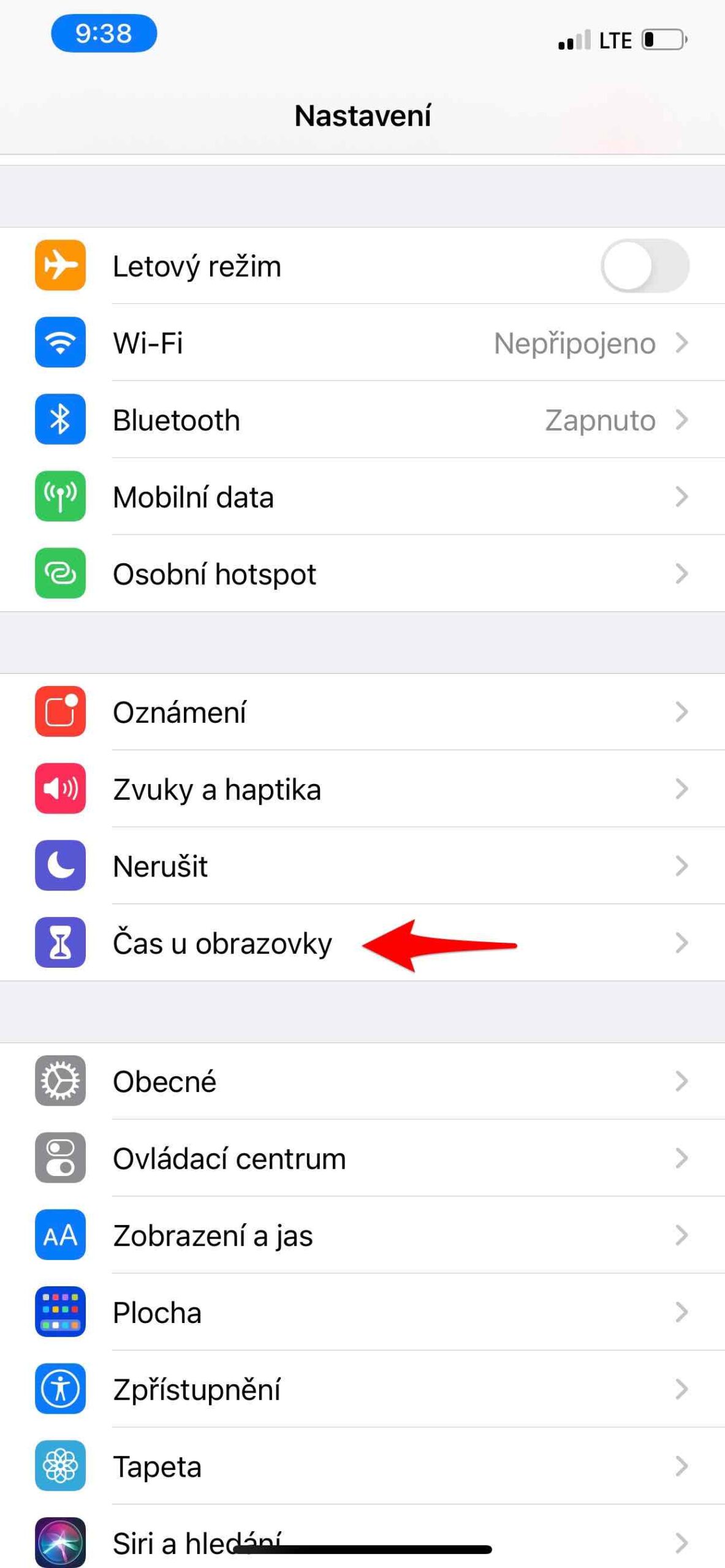
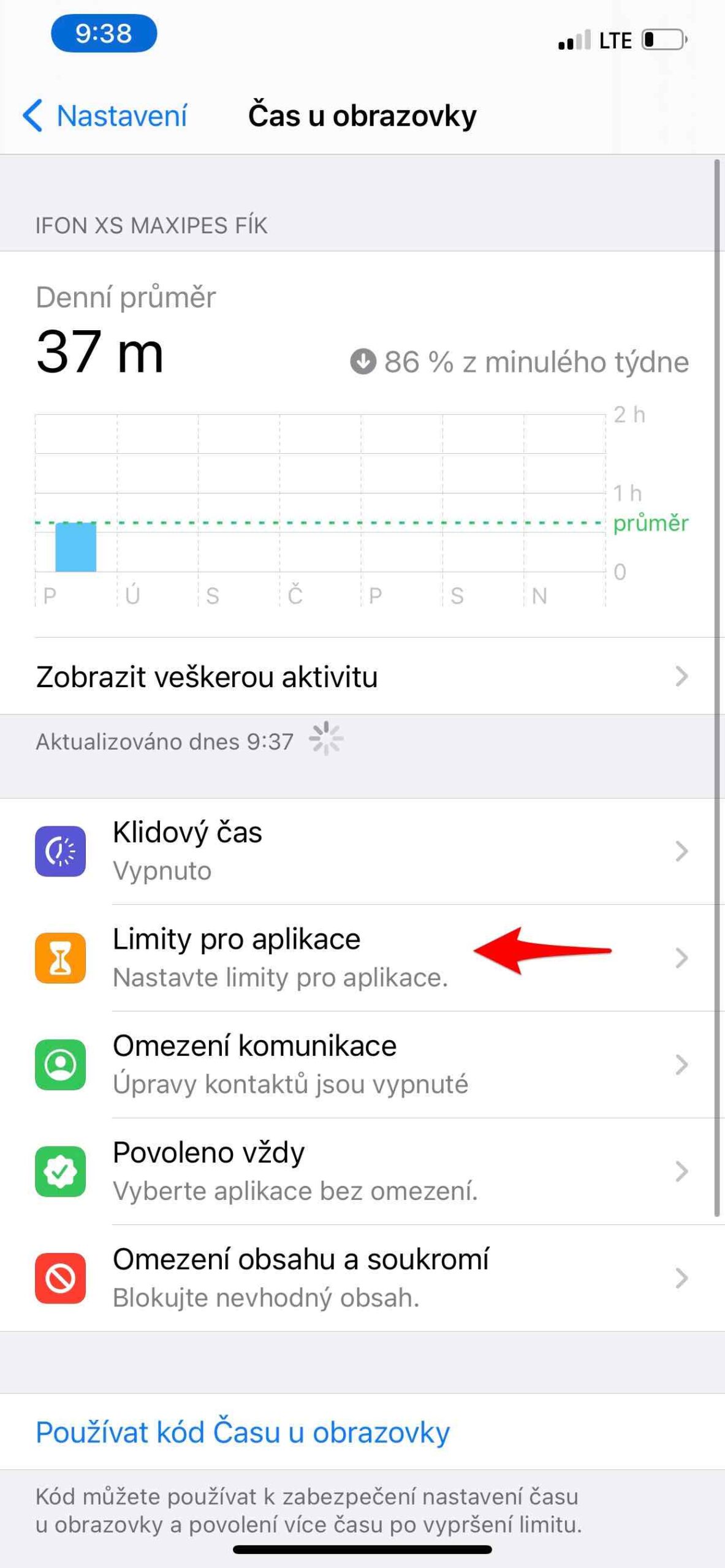
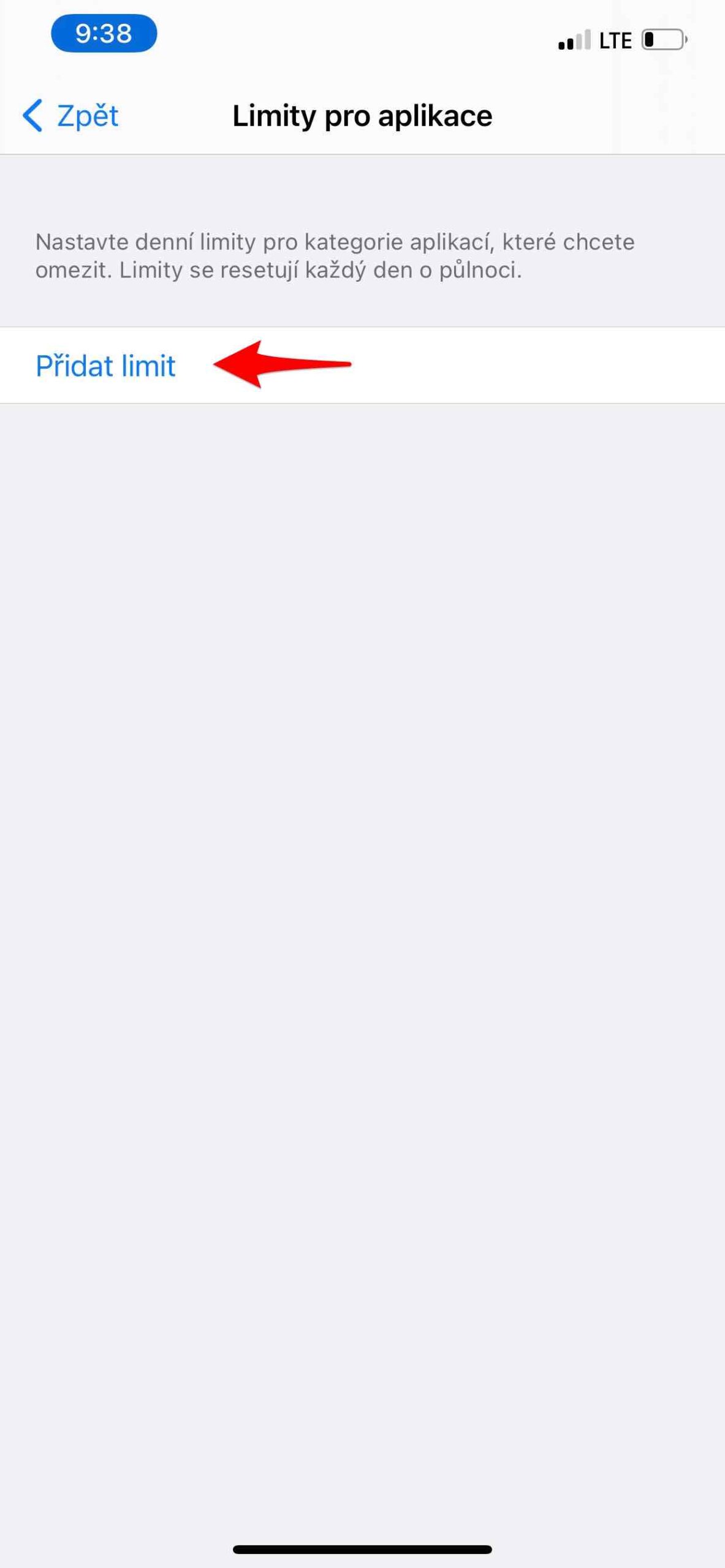
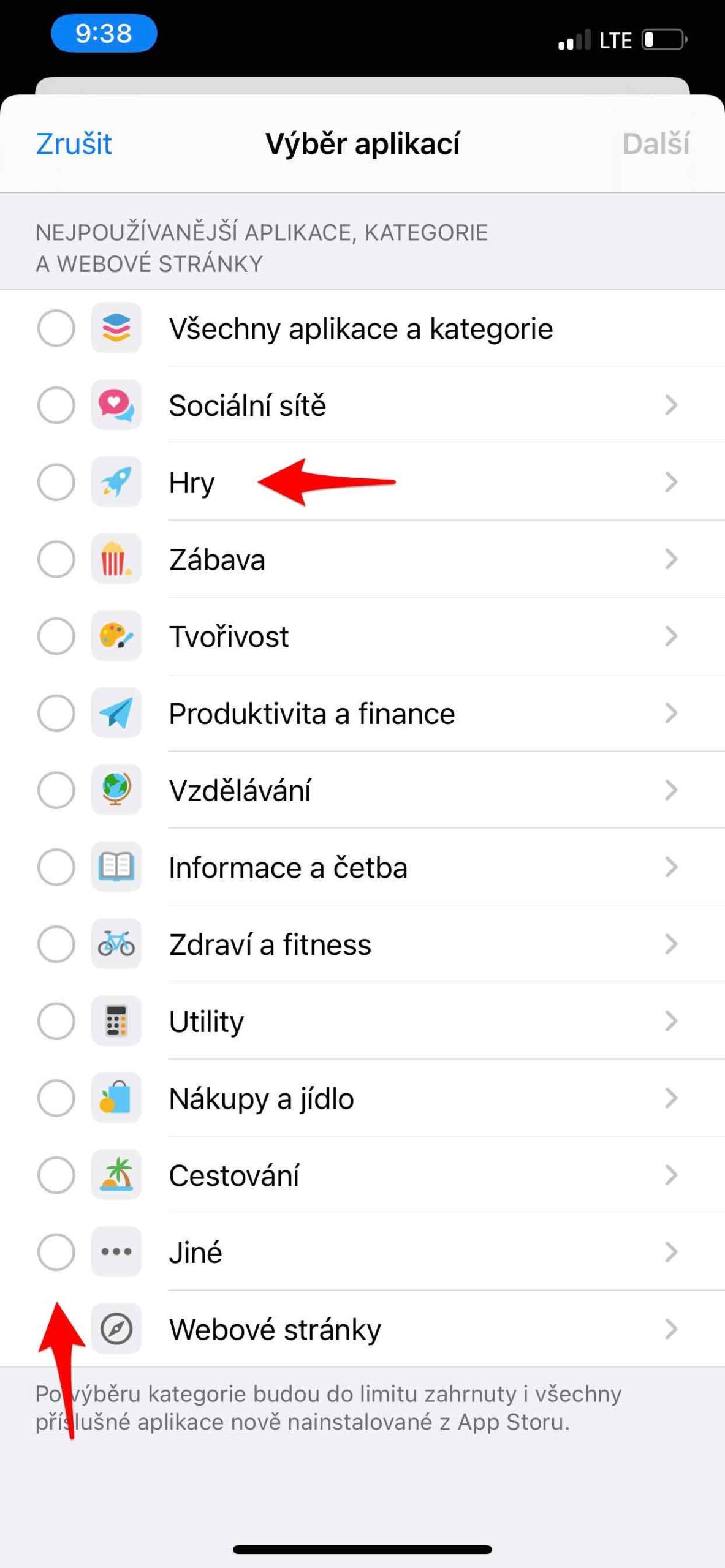
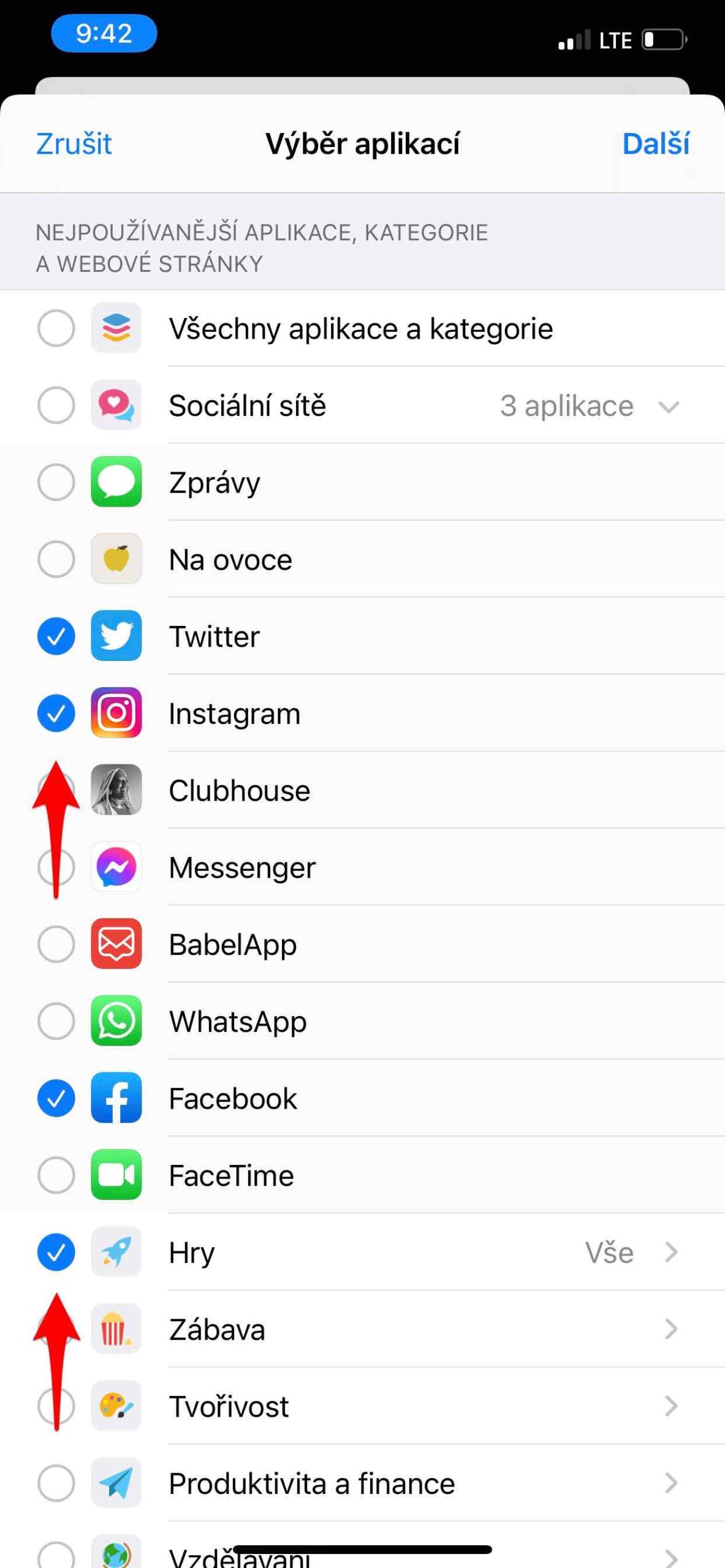
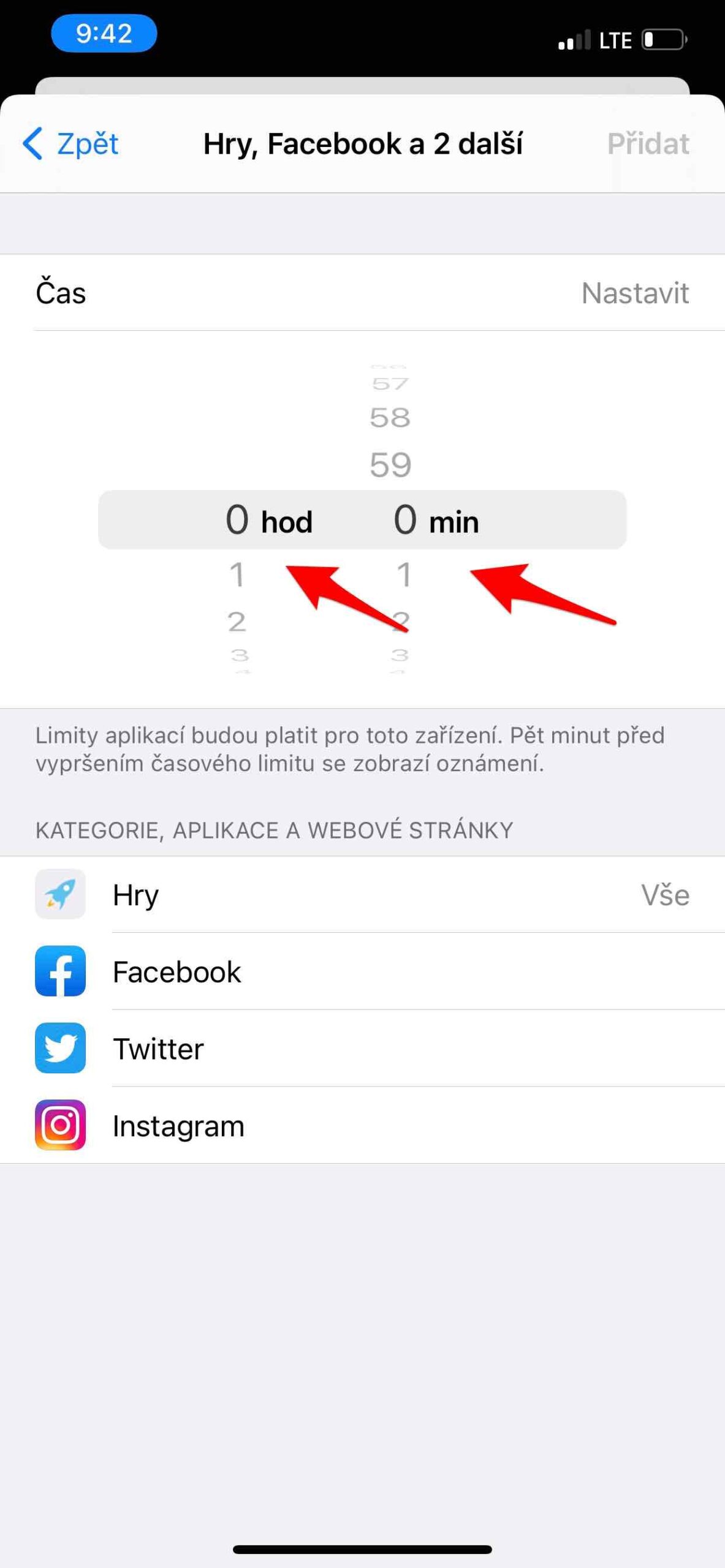
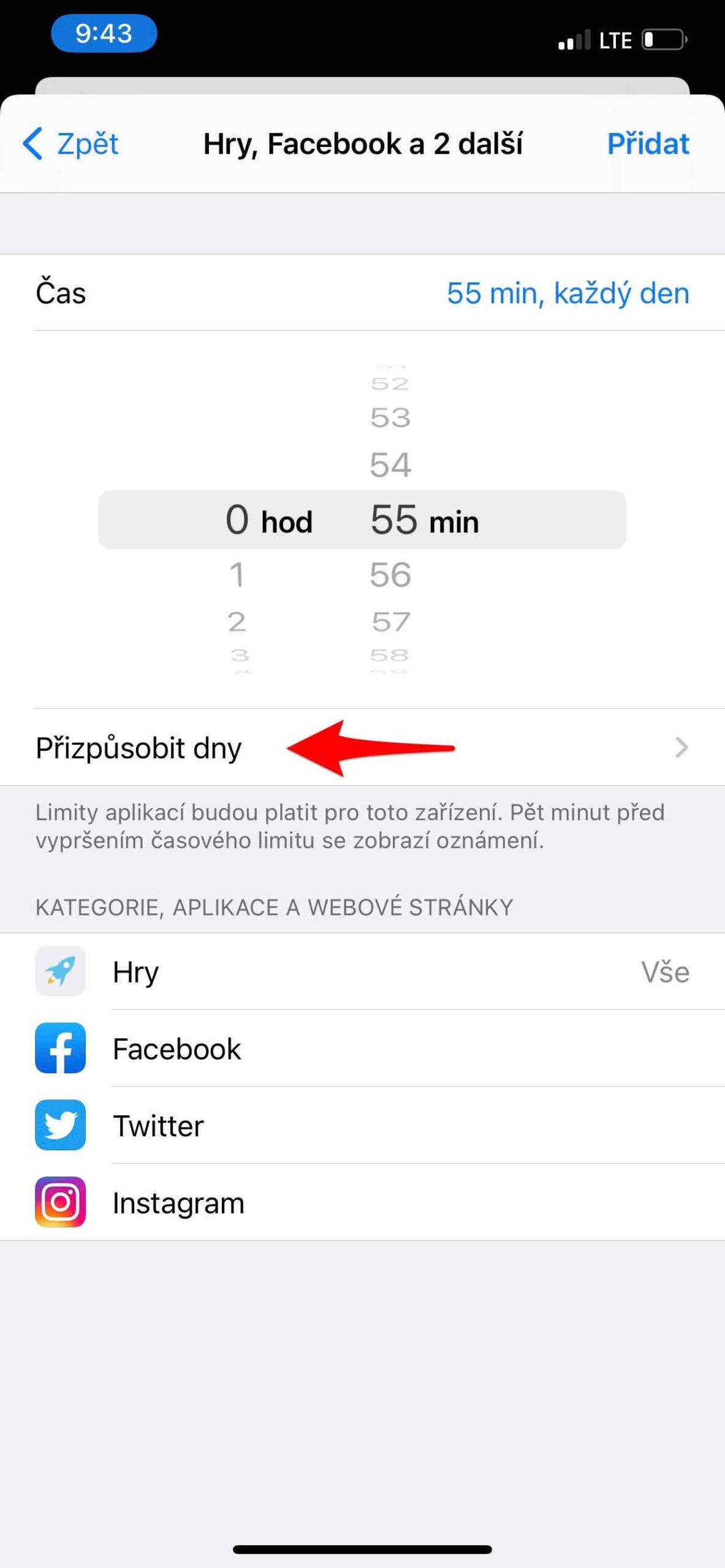
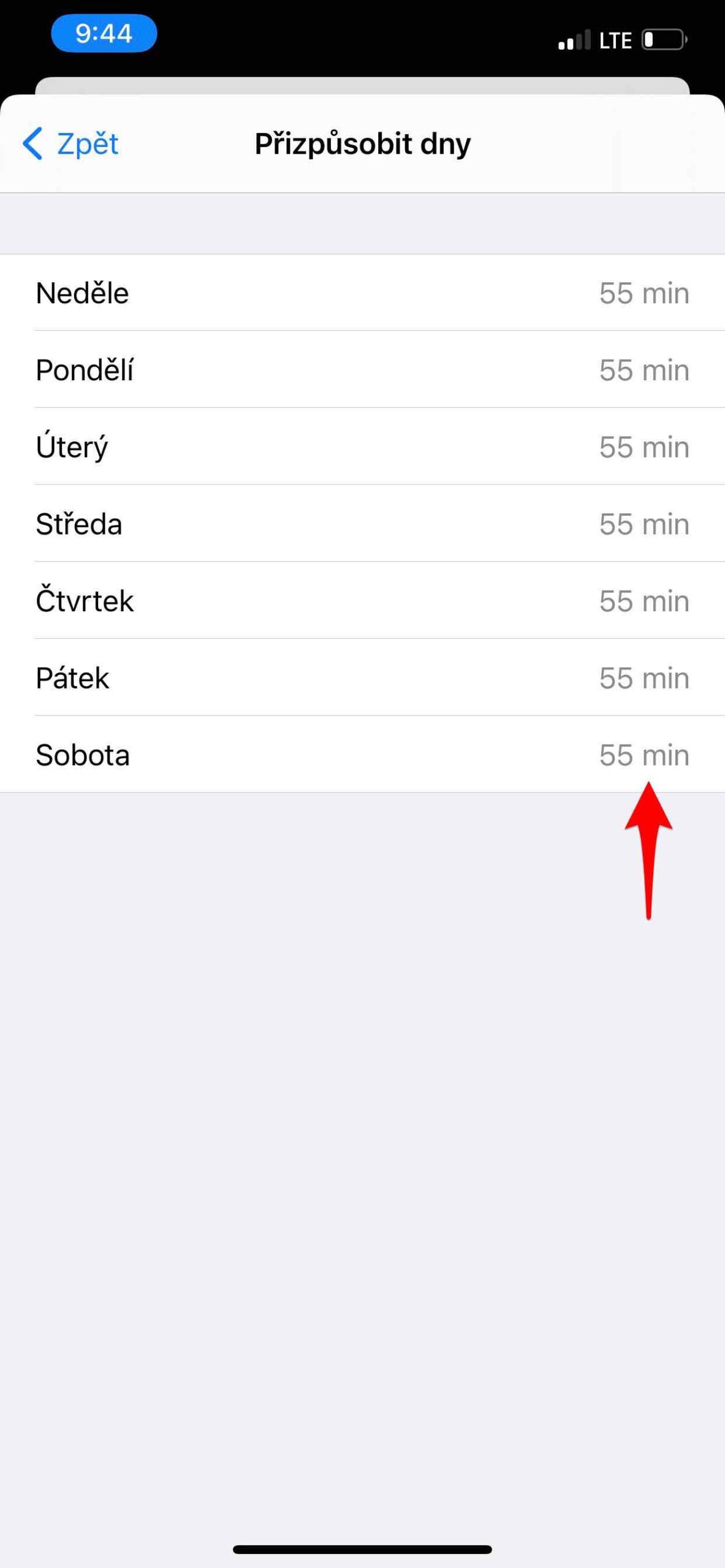
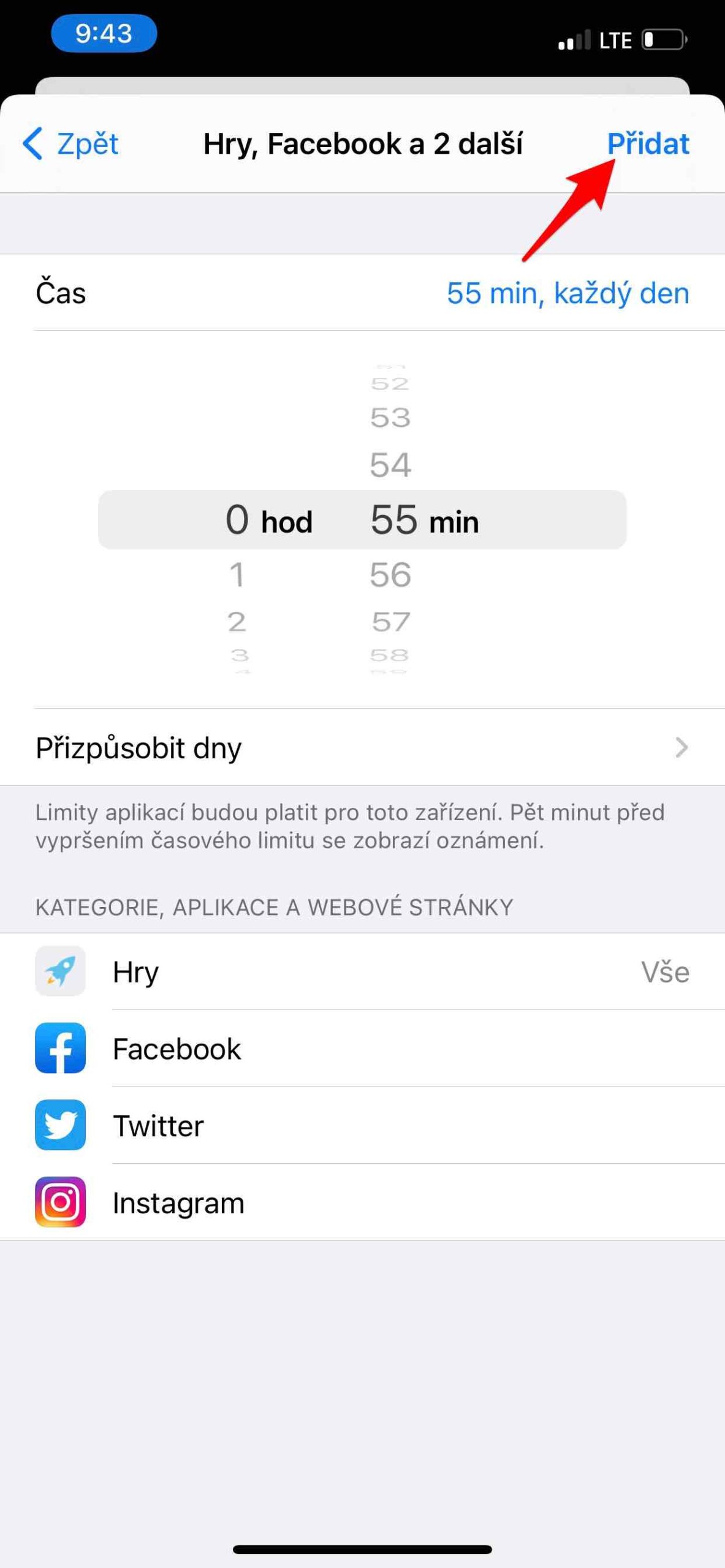
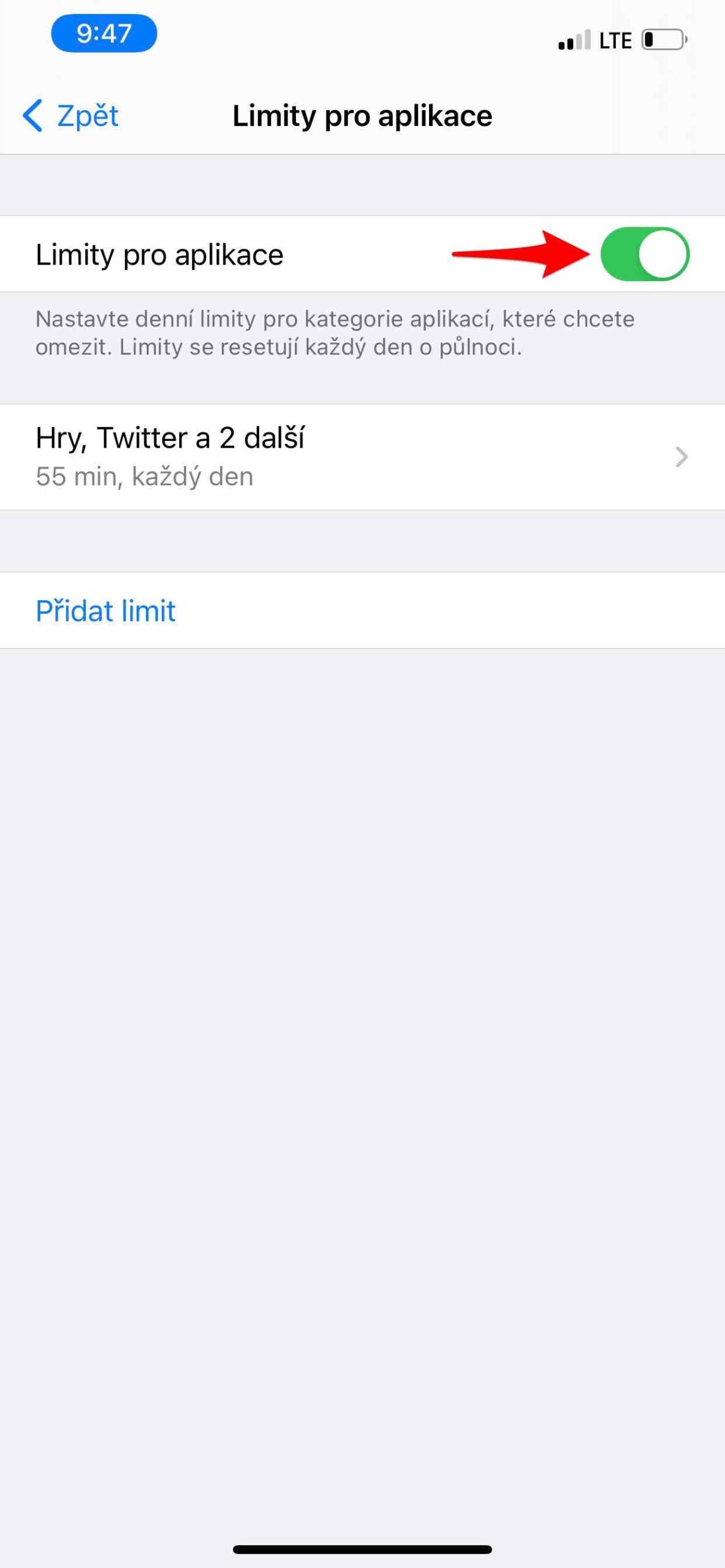
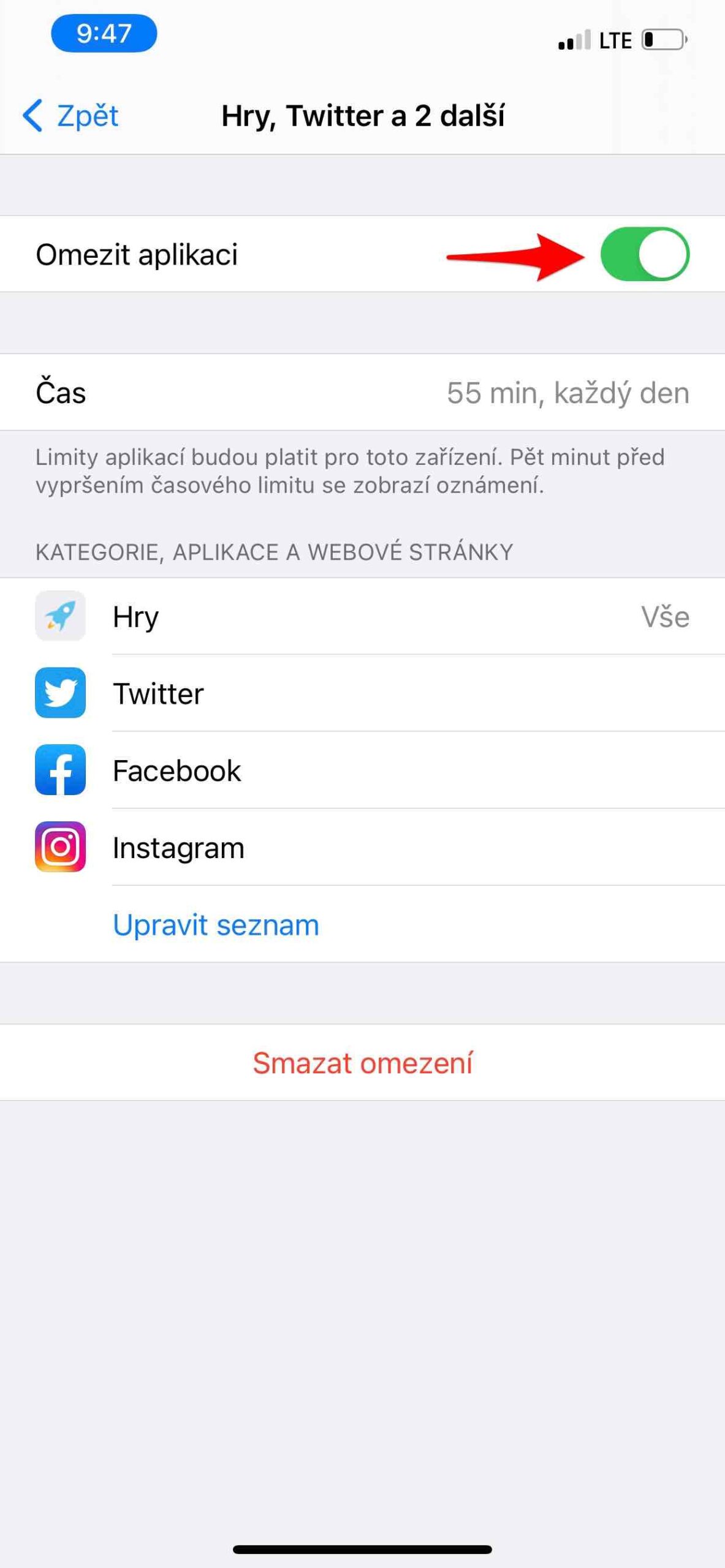
Sziasztok! Gyermekem számára 2 órás nyugalmi időt és jelentkezési határokat állítottam be. Ennek ellenére a lány nyugodt időben teljesen jól be tud jutni a YouTube-ra, még akkor is, ha kimerült a limit. Köszönöm a tanácsot. Ivana
Valamit be kell kapcsolni a blokkolás értelmében
* blokkolja az üresjárati időt